旧端末がiPhoneの場合:iPhone 17で楽天モバイルの物理SIMをeSIMに移行する方法
iPhone 17はeSIM専用モデルです。楽天モバイルの物理SIMからeSIMへの移行は、無料でオンライン手続き可能です。iPhone同士ならクイック転送で簡単に移行できます。
1. 事前準備
- iPhone 17購入: Apple Storeや楽天モバイルでeSIM対応モデルを購入。Wi-Fi環境を確保。
- アプリ準備: 新iPhone 17に「my 楽天モバイル」アプリをインストール(App Storeから)。旧iPhoneにもインストール推奨。
- バックアップ: 旧iPhoneでiCloudバックアップを作成。データ移行に備える。
- 注意: 手続き中は旧物理SIMが無効化される場合あり。Wi-Fi必須。旧iPhoneでSMS受信可能に。
2. 物理SIMからeSIMへの再発行(旧iPhoneから)
- 旧iPhoneで「my 楽天モバイル」アプリを起動し、ログイン(楽天ID)。
- メニュー(右上≡)から「契約プラン」を選択。
- 「各種手続き」内の「SIM再発行を申請する」をタップ。
- SIMタイプを「eSIM」に変更し、申請(無料)。SMSでワンタイムパスワードが届くので入力。
- 申請後、数分~数時間で「[楽天モバイル] eSIMプロファイルダウンロードのお願い」というメールが届く。クイック転送では不要だが、代替手順で使用。
- my 楽天モバイルの「お申し込み履歴」で「eSIMプロファイルダウンロード待ち」または「回線開通完了」を確認。
代替: Web版my 楽天モバイル(https://network.mobile.rakuten.co.jp/guide/my-rakuten-mobile/)からも可能ですが、アプリ推奨。
3. iPhone 17でのeSIMセットアップ(クイック転送)
- iPhone 17の電源を入れ、初期セットアップ開始(言語・地域選択後)。
- 旧iPhoneを近くに置き、BluetoothをON。「クイックスタート」を表示。
- 旧iPhoneで「新しいiPhoneとして設定」を選択し、Apple IDでログイン(同一Apple ID使用)。
- データ転送方法を選択(iCloud復元または直接転送)。転送中、「携帯電話プランを転送しますか?」で「転送」を選択。
- 物理SIMがeSIMに自動変換され、iPhone 17にインストール(数分)。セットアップを完了。
代替方法: クイック転送不可の場合、iPhone 17で「設定」>「モバイル通信」>「モバイル通信プランを追加」からメールのQRコードをスキャン。SMSで届く確認コードを入力してアクティベート。
4. 開通確認と最終設定
- 確認: 「設定」>「モバイル通信」で楽天モバイルのプランと電話番号が表示され、電波を掴むかチェック。
- APN設定: 自動でない場合、「設定」>「モバイル通信」>「モバイルデータ通信ネットワーク」でAPN: rakuten.jp を入力(ユーザー名/パスワード空欄)。
- Rakuten Link: App Storeからアプリをインストールし、ログインして通話・SMSをアクティベート。
- キャリア更新: 「設定」>「一般」>「情報」で更新を実行。
- テスト: 通話・データ通信を確認。
5. 注意点とトラブル対処
- 時間: 再発行から開通まで数分~数時間(混雑時は1日)。不通期間は数分程度。
- クイック転送条件: iOS 16以降、Bluetooth/Wi-Fi ON、同一Apple ID。失敗時はQRコード手順へ。
- トラブル:
- アクティベーション失敗: iPhone再起動、機内モードON/OFF、Wi-Fi再接続。
- QR読み取り不可: 明るい場所で再試行、または手動入力(SM-DP+アドレス/アクティベーションコード)。
- ステータス更新なし: my 楽天モバイルで確認。楽天サポート(チャット/電話: 公式サポートページで最新番号を確認、9:00~18:00)へ。
- iPhone 17特有: 物理SIM不可なので、eSIMのみ。旧物理SIMは廃棄。
詳細は楽天モバイルの公式ガイド(SIM再発行・交換後の開通手順、eSIM概要)を参照。クイック転送でスムーズに移行できます!
旧端末がAndroidの場合:iPhone 17で楽天モバイルの物理SIMをeSIMに移行する方法
iPhone 17はeSIM専用なので、物理SIMからeSIMへの移行が必要です。旧端末がAndroidの場合、iPhoneのクイック転送は使えず、手動でeSIMをアクティベートします。手続きは無料で、my 楽天モバイルからオンラインで完了します。
1. 事前準備
- iPhone 17購入: Apple StoreなどでeSIM対応モデルを購入。Wi-Fi環境を確保。
- アプリ準備: 旧Android端末に「my 楽天モバイル」アプリをインストール(Google Playから)。新iPhone 17にもインストール。
- バックアップ: Android端末のデータをGoogle Driveなどでバックアップ。iPhone 17へのデータ移行は別途(iCloudやPC経由)。
- 注意: 手続き中は旧物理SIMが無効化される可能性あり。Wi-Fi必須。旧AndroidでSMS受信可能に。
2. 物理SIMからeSIMへの再発行(旧Android端末から)
- 旧Androidで「my 楽天モバイル」アプリを起動し、ログイン(楽天ID)。
- メニュー(右上≡)から「契約プラン」を選択。
- 「各種手続き」内の「SIM再発行を申請する」をタップ。
- SIMタイプを「eSIM」に変更し、申請(無料)。SMSでワンタイムパスワードが届くので入力。
- 申請後、数分~数時間で「[楽天モバイル] eSIMプロファイルダウンロードのお願い」というメールが届く。このメールのQRコードを使用。
- my 楽天モバイルの「お申し込み履歴」でステータスを確認。「eSIMプロファイルダウンロード待ち」または「回線開通完了」まで待つ。
代替: Web版my 楽天モバイル(https://network.mobile.rakuten.co.jp/guide/my-rakuten-mobile/)からも可能ですが、アプリ推奨。
3. iPhone 17でのeSIMアクティベーション(QRコード使用)
- iPhone 17の電源を入れ、初期セットアップを進める(言語・地域選択後)。
- 「設定」>「モバイル通信」>「モバイル通信プランを追加」をタップ。
- 「QRコードを追加」を選択し、カメラでメールのQRコードをスキャン(Wi-Fi接続必須)。
- 「プランを追加」をタップ。確認コードがSMSで旧Androidに届くので、入力(旧端末を近くに置く)。
- アクティベーション処理(数分)。「Cellular Plan Detected」通知が出たら完了。
代替方法: QRコードが読み取れない場合、メールのリンクから手動入力(SM-DP+アドレス/アクティベーションコード)。
4. 開通確認と最終設定
- 確認: 「設定」>「モバイル通信」で楽天モバイルのプランと電話番号が表示され、電波を掴むかチェック。
- APN設定: 自動でない場合、「設定」>「モバイル通信」>「モバイルデータ通信ネットワーク」でAPN: rakuten.jp を入力(ユーザー名/パスワード空欄)。
- Rakuten Link: App Storeからアプリをインストールし、ログインして通話・SMSをアクティベート。
- キャリア更新: 「設定」>「一般」>「情報」で更新を実行。
- テスト: 通話・データ通信を確認。
5. 注意点とトラブル対処
- 時間: 再発行から開通まで数分~数時間(混雑時は1日)。不通期間は数分程度。
- Android特有: QRスキャン時にカメラ権限を許可。旧AndroidのSIMが無効化されるので、Wi-Fi使用。
- トラブル:
- QR読み取り不可: 明るい場所で再試行、または手動入力。
- アクティベーション失敗: iPhone再起動、機内モードON/OFF、Wi-Fi再接続。
- ステータス更新なし: my 楽天モバイルで確認。楽天サポート(チャット/電話: 公式サポートページで最新番号を確認、9:00~18:00)へ。
- iPhone 17特有: 物理SIM不可なので、eSIMのみ。旧物理SIMは廃棄。
詳細は楽天モバイルの公式ガイド(SIM再発行・交換後の開通手順、eSIM概要)を参照。AndroidからiPhoneへの移行でもスムーズに完了します!